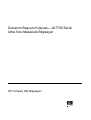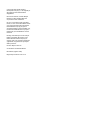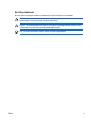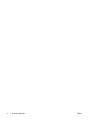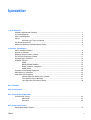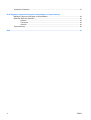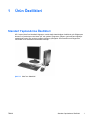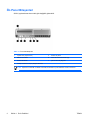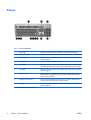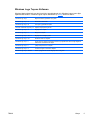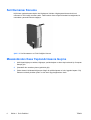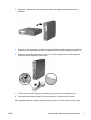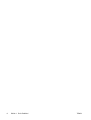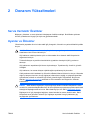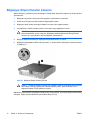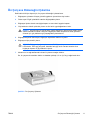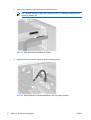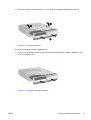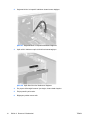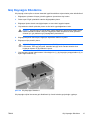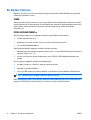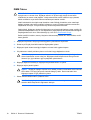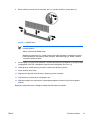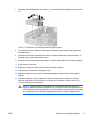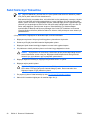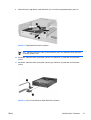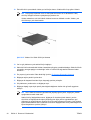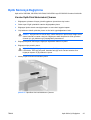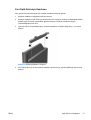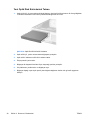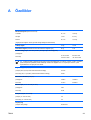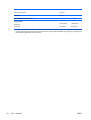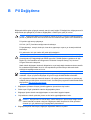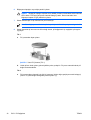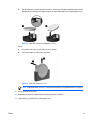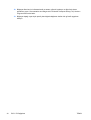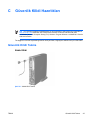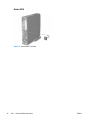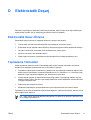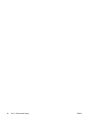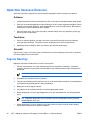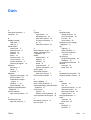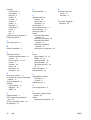HP Compaq dc7700 Ultra-slim Desktop PC Başvuru Kılavuzu
- Tip
- Başvuru Kılavuzu

Donanım Başvuru Kılavuzu—dc7700 Serisi
Ultra İnce Masaüstü Bilgisayar
HP Compaq Ofis Bilgisayarı

© Copyright 2006 Hewlett-Packard
Development Company, L.P. Bu belgede yer
alan bilgiler önceden bildirilmeksizin
değiştirilebilir.
Microsoft ve Windows, Amerika Birleşik
Devletleri ve diğer ülkelerde Microsoft
Corporation'ın ticari markalarıdır.
HP ürün ve servislerine ilişkin garantilerin
tamamı, bu ürün ve servislerle birlikte verilen
sınırlı garanti beyanlarında açıkça belirtilir.
Burada belirtilen hiçbir şey ek garanti
oluşturacak şekilde yorumlanmamalıdır. HP,
bu kılavuzda olabilecek teknik veya yazım
hatalarından ya da eksikliklerden sorumlu
tutulamaz.
Bu belge, telif haklarıyla korunan mülkiyet
bilgileri içermektedir. Bu belgenin hiçbir
bölümü Hewlett-Packard Company'nin
önceden yazılı onayı olmadıkça fotokopiyle
çoğaltılamaz, kopyalanamaz veya başka
dillere çevrilemez.
Donanım Başvuru Kılavuzu
dc7700 Ultra İnce Masaüstü Modeli
Birinci Baskı (Ağustos 2006)
Belge Parça Numarası: 418212-141

Bu Kitap Hakkında
Bu kılavuzda, bu bilgisayar modelinin yükseltilmesiyle ilgili temel bilgiler yer almaktadır.
UYARI! Bu tarzda yazılmış metinler, talimatlara uymadığınız takdirde bedensel zarar
görebileceğinizi veya ölüme sebep olunabileceğini belirtir.
DİKKAT Bu şekilde tasarlanmış metinler, yönergelere uyulmadığı takdirde donatının zarar
görebileceğini veya bilgi kaybıyla karşılaşabileceğinizi belirtir.
Not Bu şekilde hazırlanan metinler, önemli ek bilgiler sağlamaktadır.
TRWW iii

iv Bu Kitap Hakkında TRWW

İçindekiler
1 Ürün Özellikleri
Standart Yapılandırma Özellikleri ......................................................................................................... 1
Ön Panel Bileşenleri ............................................................................................................................ 2
Arka Panel Bileşenleri ......................................................................................................................... 3
Klavye ................................................................................................................................................... 4
Windows Logo Tuşunu Kullanma ....................................................................................... 5
Seri Numarası Konumu ........................................................................................................................ 6
Masaüstünden Kasa Yapılandırmasına Geçme ................................................................................... 6
2 Donanım Yükseltmeleri
Servis Verilebilir Özellikler .................................................................................................................... 9
Uyarılar ve Önlemler ............................................................................................................................ 9
Bilgisayar Erişim Panelini Çıkarma .................................................................................................... 10
Ön Çerçeve Düzeneğini Çıkarma ....................................................................................................... 11
Güç Kaynağını Döndürme .................................................................................................................. 15
Ek Bellek Yükleme ............................................................................................................................. 16
DIMM ................................................................................................................................. 16
DDR2-SDRAM DIMM'ler .................................................................................................... 16
DIMM Yuvalarını Yerleştirme ............................................................................................. 17
DIMM Takma ..................................................................................................................... 18
Genişleme Kartı Desteği Değiştirme ................................................................................................. 20
Sabit Sürücüyü Yükseltme ................................................................................................................. 22
Optik Sürücüyü Değiştirme ................................................................................................................. 25
Varolan Optik Disk Sürücüsünü Çıkarma .......................................................................... 25
Yeni Optik Sürücüyü Hazırlama ......................................................................................... 27
Yeni Optik Disk Sürücüsünü Takma .................................................................................. 28
Ek A Özellikler
Ek B Pil Değiştirme
Ek C Güvenlik Kilidi Haz
ırlıkları
Güvenlik Kilidi Takma ......................................................................................................................... 35
Kablo Kilidi ......................................................................................................................... 35
Asma Kilit ........................................................................................................................... 36
Ek D Elektrostatik Deşarj
Elektrostatik Hasarı Önleme ............................................................................................................... 37
TRWW v

Topraklama Yöntemleri ...................................................................................................................... 37
Ek E Bilgisayar Çalıştırma Yönergeleri, Düzenli Bakım ve Taşıma Hazırlığı
Bilgisayar Çalıştırma Yönergeleri ve DüzenliBakım ........................................................................... 39
Optik Disk Sürücüsü Önlemleri .......................................................................................................... 40
Kullanım ............................................................................................................................. 40
Temizleme ......................................................................................................................... 40
Güvenlik ............................................................................................................................. 40
Taşıma Hazırlığı ................................................................................................................................. 40
Dizin ................................................................................................................................................................... 41
vi TRWW

1 Ürün Özellikleri
Standart Yapılandırma Özellikleri
HP Compaq Ultra İnce Masaüstü bilgisayar, modele bağlı olarak değişen özelliklerle gelir. Bilgisayarın
donanım ve yazılımlarının tam listesi için, tanı yardımcı programını çalıştırın (yalnızca bazı bilgisayar
modellerinde vardır). Bu yardımcı programı kullanma yönergeleri Documentation and Diagnostics
CD'sindeki Sorun Giderme Kılavuzu'nda verilmiştir.
Şekil 1-1 Ultra İnce Masaüstü
TRWW Standart Yapılandırma Özellikleri 1

Ön Panel Bileşenleri
Sürücü yapılandırması da modele göre değişiklik gösterebilir.
Tablo 1-1 Ön Panel Bileşenleri
1 Optical Drive (Optik Sürücü) 5 Sistem Güç LED'i
2 Mikrofon Konektörü 6 Sabit Disk Sürücüsü Etkinlik Işığı
3 Kulaklık Konektörü 7 Çift Durumlu Güç Düğmesi
4 USB (Evrensel Seri Veriyolu) Bağlantı Noktaları
Not Optik sürücü CD-ROM, CD-R/RW, DVD-ROM, DVD+R/RW veya CD-RW/DVD Combo sürücüsüdür.
2 Bölüm 1 Ürün Özellikleri TRWW

Arka Panel Bileşenleri
Tablo 1-2 Arka Panel Bileşenleri
1 Güç Kablosu Konektörü 7 Paralel Konektör
2 PS/2 Fare Konektörü (yeşil) 8 Ekran Konektörü (mavi)
3 PS/2 Klavye Konektörü (mor) 9 Hat Çıkış Konektörü güçlü ses aygıtları için
(yeşil)
4 Evrensel Seri Veriyolu (USB) (6) 10 Hat Giriş Ses Konektörü (mavi)
5 Seri Konektör 11 Dijital Video Arabirimi (DVI-D) Ekran
konektörü (isteğe bağlı)
6 RJ-45 Ağ Konektörü
Not Konektörlerin düzeni ve sayısı modele göre farklılık gösterebilir.
Bilgisayara bir PCI Express grafik kartı takılmışsa, sistem kartındaki ekran konektörü devre dışıdır.
Bir PCI grafik kartı takılı olduğunda, karttaki ve sistem kartındaki konektörler aynı anda kullanılabilir. Bazı ayarların her
iki konektörü de kullanmak için Computer Setup'da değiştirilmesi gerekebilir. Önyükleme Sırası hakkında bilgi için
Documentation and Diagnostics (Belgeler ve Tanılar) CD'sindeki Computer Setup (F10) Utility Guide (Bilgisayar
Kurulumu (F10) Yardımcı Program Kılavuzu) belgesine bakın.
İsteğe bağlı DVI–D konektörü yalnızca DVI ekranlarla çalışır. Analog girişli ekranları destekleyecek şekilde
uyarlanamaz.
TRWW Arka Panel Bileşenleri 3

Klavye
Tablo 1-3 Klavye Bileşenleri
1 İşlev Tuşları Kullanılan yazılım uygulamasına bağlı olan özel işlevleri gerçekleştirir.
2 Düzenleme Tuşları Aşağıdakileri kapsar: Insert, Home, Page Up, Delete, End ve Page Down.
3 Durum Işıkları Bilgisayarın ve klavye ayarlarının (Num Lock, Caps Lock ve Scroll Lock)
durumunu gösterir.
4 Sayı Tuşları Hesap makinesinin tuş takımı gibi çalışır.
5 Ok Tuşları Belgeyi incelemek veya Web sitelerinde gezinmek için kullanılır. Bu tuşlar fare
yerine klavyeyi kullanarak sola, sağa, yukarı ve aşağı hareket etmenizi sağlar.
6 Ctrl Tuşları Başka bir tuşla birlikte kullanılır; bu birleşimin etkisi, kullandığınız uygulama
yazılımına bağlıdır.
7 Uygulama Tuşu
1
Microsoft Office uygulamasında bulunan açılan menüleri açmak üzere
kullanılır (farenin sağ düğmesi gibi). Diğer yazılım uygulamalarında başka
işlevler de yerine getirebilir.
8 Windows Logosu Tuşları
1
Microsoft Windows Başlat menüsünü açmak için kullanılır. Başka işlevleri
yerine getirmek üzere diğer tuşlarla birlikte kullanılır.
9 Alt Tuşları Başka bir tuşla birlikte kullanılır; bu birleşimin etkisi, kullandığınız uygulama
yazılımına bağlıdır.
1
Bazı coğrafi bölgelerde bulunan tuşlar.
4 Bölüm 1 Ürün Özellikleri TRWW

Windows Logo Tuşunu Kullanma
Windows işletim sisteminde yer alan birçok işlevi gerçekleştirmek için, Windows Logo tuşunu diğer
tuşlarla birlikte kullanın. Windows Logosu tuşunu belirlemek için
Klavye bölümüne bakın.
Windows Logo Tuşu Başlat menüsünü görüntüler veya gizler
Windows Logo Tuşu + d Masaüstünü Görüntüler
Windows Logo Tuşu + m Tüm açık uygulamaları küçültür
Üst Krkt + Windows Logo Key + m Hepsini Küçült işlemini geri alır
Windows Logo Tuşu + e Bilgisayarım'ı başlatır
Windows Logo Tuşu + f Belge Bul'u başlatır
Windows Logo Tuşu + Ctrl + f Bilgisayar Bul özelliğini yükler
Windows Logo Tuşu + F1 Windows Yardımı'nı başlatır
Windows Logo Tuşu + l Ağ etki alanına bağlıysanız bilgisayarı kilitler veya şebeke etki alanına bağlı değilseniz
kullanıcıları anahtarlamanızı sağlar
Windows Logo Tuşu + r Çalıştır iletişim kutusunu başlatır
Windows Logo Tuşu + u Yardımcı Program Yöneticisi'ni başlatır
Windows Logo Tuşu + Sekme Görev çubuğunda bir sonraki düğmeyi etkin hale getirir
TRWW Klavye 5

Seri Numarası Konumu
Küçük kasa yapılandırmasındayken her bilgisayarın üstünde o bilgisayara ait benzersiz bir seri
numarası ve ürün kimliği numarası vardır. Yardım almak üzere müşteri hizmetlerini aradığınızda, bu
numaraların yanınızda olmasını sağlayın.
Şekil 1-2 Seri Numarasının ve Ürün Kimliğinin Konumu
Masaüstünden Kasa Yapılandırmasına Geçme
1. Akıllı Kapak Algılayıcısı etkinse, bilgisayarı yeniden başlatın ve devre dışı bırakmak için Computer
Setup'a girin.
2. Çıkarılabilir tüm ortamları çıkarın (optik disk gibi).
3. İşletim sistemini kullanarak bilgisayarı düzgün bir şekilde kapatın ve harici aygıtları kapatın. Güç
kablosunu elektrik prizinden çıkarın ve tüm harici aygıt bağlantılarını kesin.
6 Bölüm 1 Ürün Özellikleri TRWW

4. Bilgisayarı, soğutma birimi alta ve genişletme kartı yukarı gelecek şekilde kasa konumuna
döndürün.
5. Bilgisayarı, kasa dayanağının önündeki kancalar bilgisayarın altındaki havalandırma deliklerine
oturacak şekilde dayanağa kadar indirin ve bilgisayarı kancalar geçene kadar geri kaydırın (1).
6. Bilgisayarı dayanağa sıkıştırmak için vidayı sıkın (2). Bu, dengeyi arttırır ve dahili bileşenlere
düzgün hava akışı sağlamaya yardımcı olur.
7. Harici donanımı yeniden bağlayın, güç kablosunu güç prizine takın ve bilgisayarı açın.
8. İstendiğinde Akıllı Kapak Algılayıcısı'ni etkinleştirmek için, Computer Setup'ı kullanın.
Kasa yapılandırmasından masaüstü yapılandırmasına geçmek için önceki adımları tersine çevirin.
TRWW Masaüstünden Kasa Yapılandırmasına Geçme 7

8 Bölüm 1 Ürün Özellikleri TRWW

2Donanım Yükseltmeleri
Servis Verilebilir Özellikler
Bilgisayar, yükseltme ve servis işlemlerini kolaylaştıran özelliklere sahiptir. Bu bölümde açıklanan
kurulum yordamlarının birçoğu için hiçbir araç gerekmemektedir.
Uyarılar ve Önlemler
Yükseltmeleri yapmadan önce bu kılavuzdaki ilgili yönergeleri, önlemleri ve uyarıları dikkatli bir şekilde
okuyun.
UYARI! Elektrik çarpmasından, sıcak yüzeylerden ve yangından yaralanma ve donanımın
hasarlanma riskini en aza indirmek için:
Güç kablosunu elektrik prizinden çekin ve dokunmadan önce sistemin dahili bileşenlerinin
soğumasını bekleyin.
Telekomünikasyon veya telefon konektörlerini ağ arabirim denetleyicisi (NIC) yuvalarına
takmayın.
Güç kablosunun topraklama fişini devre dışı bırakmayın. Topraklama fişi, önemli bir güvenlik
özelliğidir.
Güç kablosunu, her zaman kolayca erişebileceğiniz topraklanmış bir prize takın.
Ciddi yaralanma riskini azaltmak için Güvenlik ve Rahat Kullanım Kılavuzu'nu okuyun. Kılavuzda
doğru iş istasyonu kurulumu, duruş, bilgisayar kullanıcılarının sağlığı ve çalışma alışkanlıkları
açıklanmakta, elektrik ve mekanikle ilgili önemli güvenlik bilgileri verilmektedir. Bu kılavuzu
Web'de,
http://www.hp.com/ergo adresinde ve Documentation and Diagnostics CD'sinde
bulabilirsiniz.
DİKKAT Statik elektrik, bilgisayarın veya isteğe bağlı donatının elektrikli bileşenlerine zarar
verebilir. Bu yordamlara başlamadan önce, bir süre topraklanmış metal nesneye dokunarak statik
elektriğinizi boşalttığınızdan emin olun. Daha fazla bilgi için, bkz. EK D,
Elektrostatik Deşarj.
Bilgisayar bir AC güç kaynağına bağlıyken, sistem kartında her zaman elektrik vardır. Dahili
bileşenlerin zarar görmesini önlemek için, bilgisayarı açmadan önce güç kablosunu güç
kaynağından çıkarmalısınız.
TRWW Servis Verilebilir Özellikler 9

Bilgisayar Erişim Panelini Çıkarma
Sistem belleğine, genişletme yuvası düzeneğine ve diğer dahili bileşenlere erişmek için erişim panelini
çıkarmalısınız:
1. Bilgisayarın açılmasını önleyen güvenlik aygıtlarını çıkarın/devre dışı bırakın.
2. Disket veya CD gibi çıkarılabilir ortamları bilgisayardan çıkarın.
3. Bilgisayarı işletim sistemi aracılığıyla kapatın ve sonra harici aygıtları kapatın.
4. Güç kablosunu elektrik prizinden çıkarın ve tüm harici aygıt bağlantılarını
kesin.
DİKKAT Açılış durumu ne olursa olsun, sistem etkin bir AC prizine bağlı olduğu sürece
sistem kartında her zaman voltaj olur. Bilgisayarın dahili bileşenlerinin zarar görmesini
önlemek için, güç kablosunu güç kaynağından çıkarmalısınız.
5. Bilgisayar dayanak üzerindeyse, bilgisayarı dayanaktan kaldırın ve yatırın.
6. Bilgisayarın arkasındaki kelebek vidayı gevşetin (1), erişim panelini bilgisayarın arkasına kaydırın
ve kaldırın (2).
Şekil 2-1 Bilgisayar Erişim Panelini Çıkarma
DİKKAT Bilgisayar kapağını açtıktan sonra, DIMM yuvalarının arasındaki sistem kartında
LED'e bakın. LED ışığı yanıyorsa, sistemde hala güç vardır. Devam etmeden önce
bilgisayarı kapatın ve güç kablosunu çıkarın.
Bilgisayarın erişim panelini, bilgisayarın kasasıyla aynı hizaya getirip, öne kasaya doğru iterek yeniden
yerleştirin. Erişim panelini sabitlemek için kelebek vidayı sıkın (2).
10 Bölüm 2 Donanım Yükseltmeleri TRWW

Ön Çerçeve Düzeneğini Çıkarma
Dahili sabit sürücüye erişmek için, ön çerçeve düzeneğini çıkarmalısınız.
1. Bilgisayarın açılmasını önleyen güvenlik aygıtlarını çıkarın/devre dışı bırakın.
2. Disket veya CD gibi çıkarılabilir ortamları bilgisayardan çıkarın.
3. Bilgisayarı işletim sistemi aracılığıyla kapatın ve sonra harici aygıtları kapatın.
4. Güç kablosunu elektrik prizinden çıkarın ve tüm harici aygıt bağlantılarını kesin.
DİKKAT Açılış durumu ne olursa olsun, sistem etkin bir AC prizine bağlı olduğu sürece
sistem kartında her zaman voltaj olur. Bilgisayarın dahili bileşenlerinin zarar görmesini
önlemek için, güç kablosunu güç kaynağından çıkarmalısınız.
5. Bilgisayar dayanak üzerindeyse, bilgisayarı dayanaktan kaldırın ve yatırın.
6. Bilgisayar erişim panelini çıkarın.
DİKKAT Bilgisayar kapağını açtıktan sonra, DIMM yuvalarının arasındaki sistem kartında
LED'e bakın. LED ışığı yanıyorsa, sistemde hala güç vardır. Devam etmeden önce
bilgisayarı kapatın ve güç kablosunu çıkarın.
7. Kasanın sol ve sağ taraflarında bulunan iki çıkarma tırnağını kaldırın.
Bu, ön çerçevenin mandalını kaldırır ve kasadan yaklaşık 1,3 cm (0,5 inç) uzağa iterek durur.
Şekil 2-2 Ön Çerçeveyi Çıkarma
TRWW Ön Çerçeve Düzeneğini Çıkarma 11

8. Optik sürücü kablosunu optik sürücünün arkasından çıkarın.
Not Kabloları çıkarırken, kablo yerine konektörü çekin. Bu, kabloların hasar görmesini
önlemeye yardımcı olur.
Şekil 2-3 Optik Disk Sürücüsü Kablosunu Çıkarma
9. Soğutma birimini ve hoparlör kablolarını sistem kartından çıkarın.
Şekil 2-4 Soğutma Birimini Ve Hoparlör Kablolarını Ön Çerçeveden Çıkarma
12 Bölüm 2 Donanım Yükseltmeleri TRWW

10. Çıkarma tırnaklarını yeniden kaldırın (1) ve ön çerçeve düzeneğini kasadan dışarı çekin (2).
Şekil 2-5 Ön Çerçeveyi Çıkarma
Ön çerçeve düzeneğini yeniden yerleştirmek için:
1. Ön çerçeve düzeneğini kasanın ön tarafıyla hizalayın ve düzeneği içeri kaydırın. Kasadan 1,3 cm
(0,5 inç) uzaklıkta durun.
Şekil 2-6 Ön Çerçeve Düzeneğini Hizalama
TRWW Ön Çerçeve Düzeneğini Çıkarma 13

2. Soğutma birimini ve hoparlör kablolarını sistem kartına bağlayın.
Şekil 2-7 Soğutma Birimi ve Hoparlör Kablolarını Bağlama
3. Optik sürücü kablosunu optik sürücünün arkasına bağlayın.
Şekil 2-8 Optik Disk Sürücüsü Kablosunu Bağlama
4. Ön çerçeve düzeneğini kasanın içine doğru, durana kadar kaydırın.
5. Erişim panelini yerine takın.
6. Bilgisayarı yeniden monte edin.
14 Bölüm 2 Donanım Yükseltmeleri TRWW
Sayfa yükleniyor...
Sayfa yükleniyor...
Sayfa yükleniyor...
Sayfa yükleniyor...
Sayfa yükleniyor...
Sayfa yükleniyor...
Sayfa yükleniyor...
Sayfa yükleniyor...
Sayfa yükleniyor...
Sayfa yükleniyor...
Sayfa yükleniyor...
Sayfa yükleniyor...
Sayfa yükleniyor...
Sayfa yükleniyor...
Sayfa yükleniyor...
Sayfa yükleniyor...
Sayfa yükleniyor...
Sayfa yükleniyor...
Sayfa yükleniyor...
Sayfa yükleniyor...
Sayfa yükleniyor...
Sayfa yükleniyor...
Sayfa yükleniyor...
Sayfa yükleniyor...
Sayfa yükleniyor...
Sayfa yükleniyor...
Sayfa yükleniyor...
Sayfa yükleniyor...
-
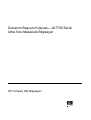 1
1
-
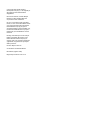 2
2
-
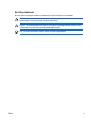 3
3
-
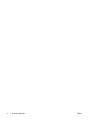 4
4
-
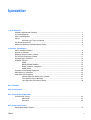 5
5
-
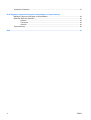 6
6
-
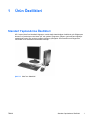 7
7
-
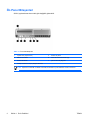 8
8
-
 9
9
-
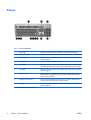 10
10
-
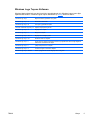 11
11
-
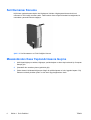 12
12
-
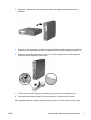 13
13
-
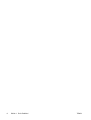 14
14
-
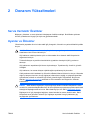 15
15
-
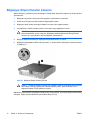 16
16
-
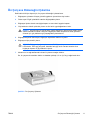 17
17
-
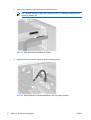 18
18
-
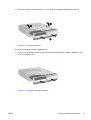 19
19
-
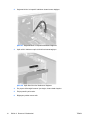 20
20
-
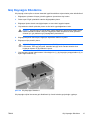 21
21
-
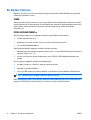 22
22
-
 23
23
-
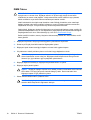 24
24
-
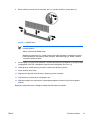 25
25
-
 26
26
-
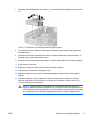 27
27
-
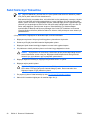 28
28
-
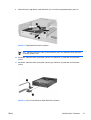 29
29
-
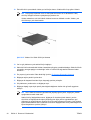 30
30
-
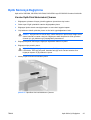 31
31
-
 32
32
-
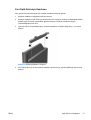 33
33
-
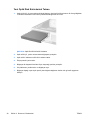 34
34
-
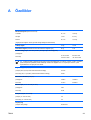 35
35
-
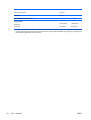 36
36
-
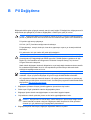 37
37
-
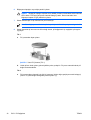 38
38
-
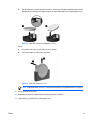 39
39
-
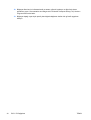 40
40
-
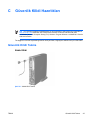 41
41
-
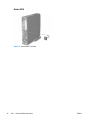 42
42
-
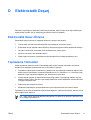 43
43
-
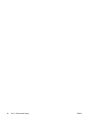 44
44
-
 45
45
-
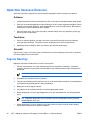 46
46
-
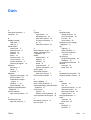 47
47
-
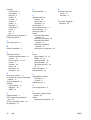 48
48
HP Compaq dc7700 Ultra-slim Desktop PC Başvuru Kılavuzu
- Tip
- Başvuru Kılavuzu
İlgili makaleler
-
HP Compaq dx7300 Microtower PC Başvuru Kılavuzu
-
HP dc72 Base Model Blade Workstation Client Başvuru Kılavuzu
-
HP Compaq dc7800 Convertible Minitower PC Başvuru Kılavuzu
-
HP Compaq dc5800 Small Form Factor PC Başvuru Kılavuzu
-
HP Compaq dc5700 Small Form Factor PC Başvuru Kılavuzu
-
HP Compaq dc7700 Convertible Minitower PC Başvuru Kılavuzu
-
HP Compaq dc5850 Small Form Factor PC Başvuru Kılavuzu
-
HP COMPAQ DC7900 SMALL FORM FACTOR PC Başvuru Kılavuzu
-
HP Compaq dc5750 Small Form Factor PC Başvuru Kılavuzu
-
HP Compaq 4000 Pro Small Form Factor PC Başvuru Kılavuzu